電源を入れる/切る/再起動する
電源を入れるには
- バッテリーを取り付けてから【詳細】、AC電源に接続する【詳細】。
- ディスプレイパネルを開く。
ディスプレイパネルを開くときは、内蔵カメラ(MOTION EYE)部分は持たないでください。故障の原因となります。(カメラ機能搭載モデル)
 (パワー)ボタンを押し、
(パワー)ボタンを押し、 (パワー)ランプが点灯(グリーン)したら離す。
(パワー)ランプが点灯(グリーン)したら離す。
本機の電源が入り、しばらくしてWindowsが起動します。

(パワー)ボタンを4秒以上押したままにすると、電源が入りません。

(パワー)ランプが点灯したら指を離してください。
- 本機の液晶ディスプレイ上面には磁気を帯びた部品が使用されているため、フロッピーディスクなどを近づけないでください。
磁気により記録されているデータが破損されることがあります。
- 本機のタッチパッド左ボタン付近に磁気製品などを近づけると、ディスプレイパネルを閉じたときと同じ状態となり、スリープモード(お買い上げ時の設定)に移行します。
本機の近くには磁気製品を近づけないよう、ご注意ください。
本機は、お買い上げ時の設定では、AC電源でご使用中に約30分操作をしないと、自動的に省電力動作モードへ移行します(スリープ
【詳細】)。キーボードのいずれかのキーを押すか、

(パワー)ボタンを一瞬押すと、元の状態に戻ります。
また、バッテリーでご使用中は、スリープモードへ移行後しばらくすると、自動的に本機の電源を切ります(休止状態
【詳細】)。元の状態に復帰させるには、

(パワー)ボタンを一瞬押してください。
電源を切るには
手順に従って電源を切らないと故障の原因になったり、作成した文書などが使えなくなったりすることがあります。
 (スタート)ボタン−[シャットダウン]をクリックする。
(スタート)ボタン−[シャットダウン]をクリックする。
しばらくすると本機の電源が自動的に切れ、

(パワー)ランプ(グリーン)が消灯します。
液晶ディスプレイを閉じるときは、

(パワー)ランプが消灯したのを確認してから閉じてください。
しばらく作業を中断するときは
移動するときなどしばらく作業を中断するときや、翌日まで本機を使わないときなどは、休止状態を使うと便利です。
【詳細】再起動するには
本機の設定の変更や、ソフトウェアをインストールしたときなどは、本機の再起動が必要な場合があります。
 (スタート)ボタン−
(スタート)ボタン−  (矢印)ボタン−[再起動]をクリックする。
(矢印)ボタン−[再起動]をクリックする。
本機が再起動します。
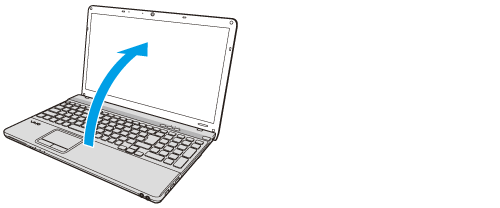

 (パワー)ボタンを押し、
(パワー)ボタンを押し、 (パワー)ランプが点灯(グリーン)したら離す。
(パワー)ランプが点灯(グリーン)したら離す。
 (パワー)ボタンを4秒以上押したままにすると、電源が入りません。
(パワー)ボタンを4秒以上押したままにすると、電源が入りません。 (パワー)ランプが点灯したら指を離してください。
(パワー)ランプが点灯したら指を離してください。 


 (パワー)ボタンを一瞬押すと、元の状態に戻ります。
(パワー)ボタンを一瞬押すと、元の状態に戻ります。 (パワー)ボタンを一瞬押してください。
(パワー)ボタンを一瞬押してください。 (スタート)ボタン−[シャットダウン]をクリックする。
(スタート)ボタン−[シャットダウン]をクリックする。 (パワー)ランプ(グリーン)が消灯します。
(パワー)ランプ(グリーン)が消灯します。 (パワー)ランプが消灯したのを確認してから閉じてください。
(パワー)ランプが消灯したのを確認してから閉じてください。 (スタート)ボタン−
(スタート)ボタン−  (矢印)ボタン−[再起動]をクリックする。
(矢印)ボタン−[再起動]をクリックする。